红绿灯在生活中是很常见的一种,我们有时做课件时需要用到红绿灯,那么该怎样做一个简单的红绿灯呢?下面就给大家介绍下利用ppt做一个建议的动画红绿灯,下面我们就来看看详细的教程。

1、首先,我们需要做一个红绿灯的框架出来,现在插入一个矩形,在【插入】中选择【形状】,在下拉菜单中选择圆角的矩形,可以在【格式】选项卡下设置它的样式和效果。

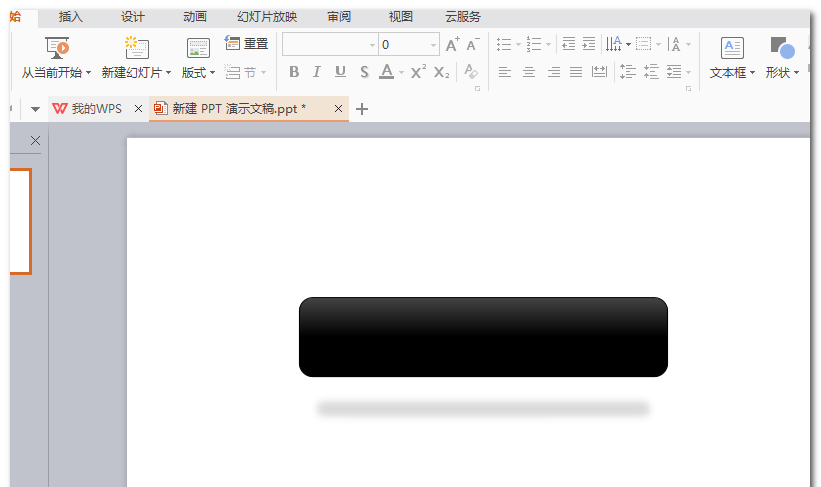
2、同样,插入中间的红绿灯,在【插入】中选择【形状】,在下拉菜单中选择椭圆形,按住【SHIFT】键用鼠标拖拉,可以画出三个正圆形。
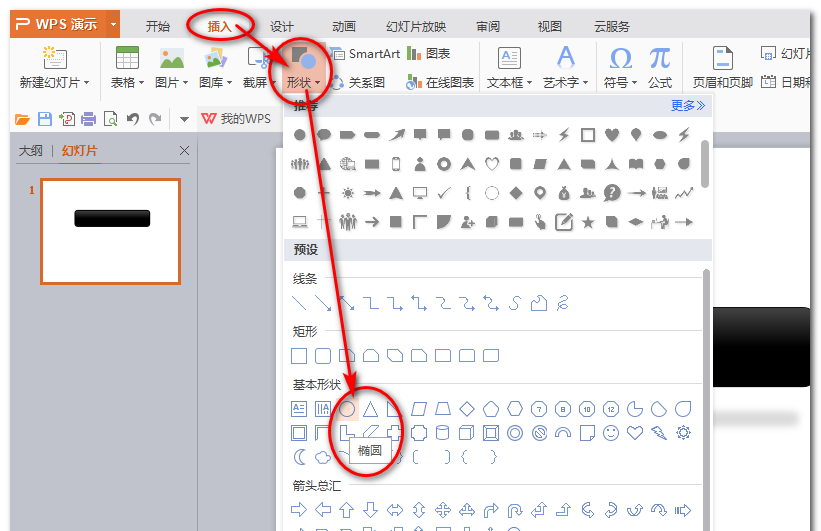
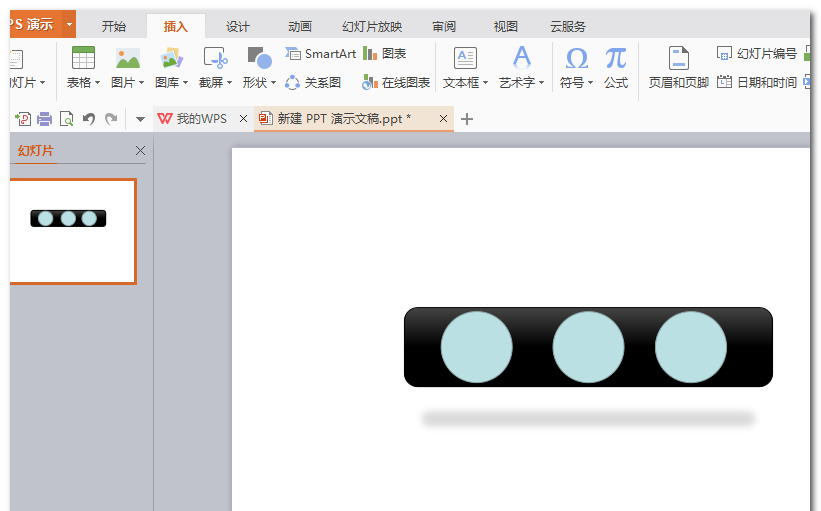
3、现在开始设置红绿灯动画效果,根据(绿)/(黄)/(红)三个颜色,我们设置第一个圆形的动画效果为【填充颜色】,颜色改为绿色,将动画开始设置成【与上一动画同时】,【持续时间】设置成2秒

PPT中怎么给插入的图片添加黑色双框?
PPT想必大家都做过,那么PPT中如何给插入的图片添加黑色双框呢,想知道的朋友一起看看下面的操作步骤吧
4、因为绿灯亮了,还需要灭,所以接着还要为第一个圆形另外添加一个动画,动画效果为【填充颜色】,将填充颜色改成它原本的灰色,将动画开始设置成【与上一动画同时】,【持续时间】设置成2秒,因为亮灯时间有2秒种,所以需要把这里的【延迟】设置成2秒
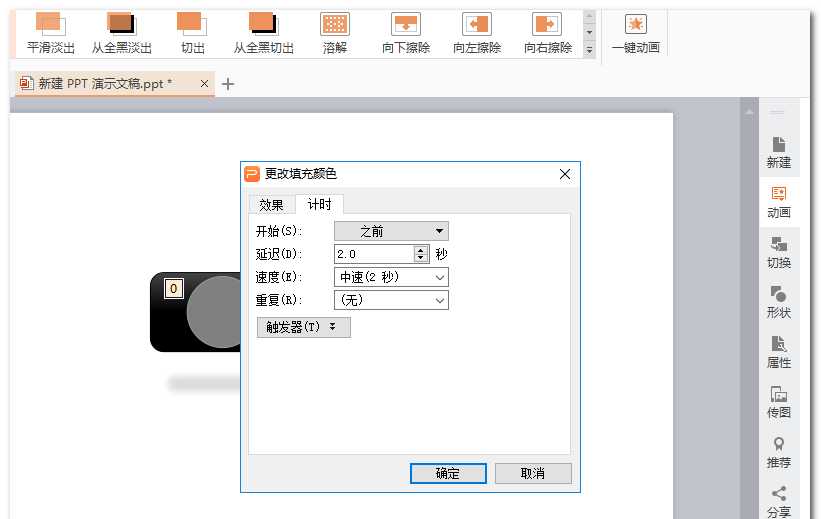
5、第三步设置第二个圆形的动画效果,动画效果为【填充颜色】,将填充颜色改成黄色和红色,将动画开始设置成【与上一动画同时】,【持续时间】设置成2秒,【延迟】设置成3秒
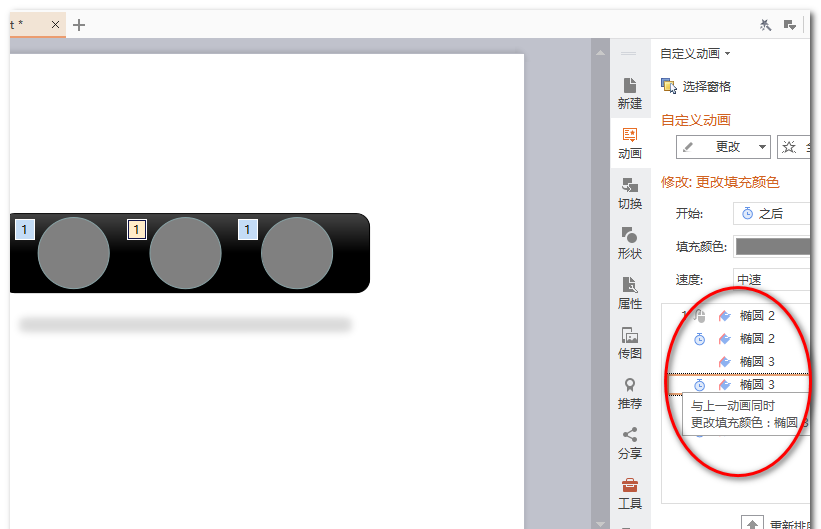
6、最后如果想要红绿灯连续重复播放,则需要设置幻灯片放映为【循环放映】,同时将【换片方式】改成【设置自动换片时间】0秒
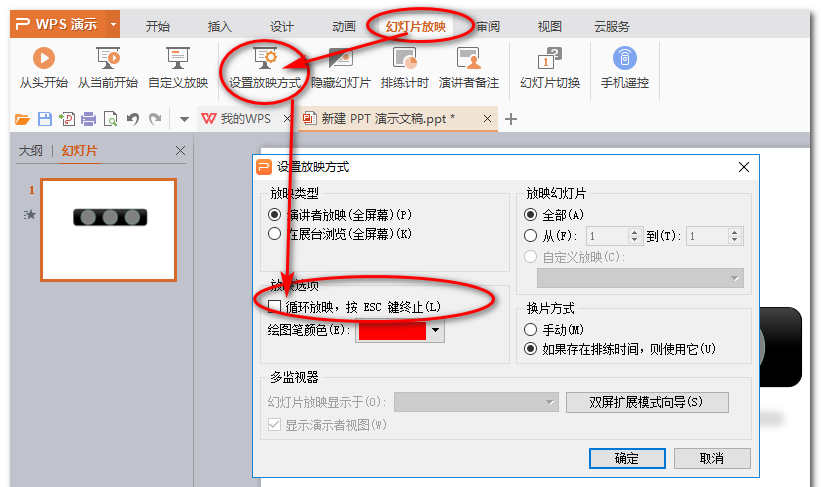

7、最后我们看下最后做成的循环播放红绿灯。

注意事项 :
利用ppt的动画及延时可以扩展设置倒计时
以上就是ppt红绿灯动画的做法,希望大家喜欢,请继续关注脚本之家。
PPT怎么为文本添加圆点形项目符号?
在利用PPT制作幻灯片时,可为文本添加编号方便阅读。PPT如何为文本添加圆点形项目符号呢,一起看看吧






